Получаване на офис добавка за перспектива - офис бюро
Някои Добавки са инсталирани администратор електронна поща, но можете да инсталирате новата служба на магазина.
Щракнете върху раздела по-долу за версията на Outlook.
Инсталиране на добавката от Office Store
В Outlook, щракнете върху Начало раздела панделка, кликнете Store.
На страницата с добавки, изберете добавката за Outlook, щракнете върху Всички и превъртате списъка. В допълнение, добавката може да се намери с помощта на полето за търсене. Когато намерите правото добавка, се отнасят до правилата за поверителност.
Безплатни добавки, с помощта на контролите преминат към тях включите или изключите. Платени добавки и безплатни пробни версии на избрани творби, където за завършване на покупката.
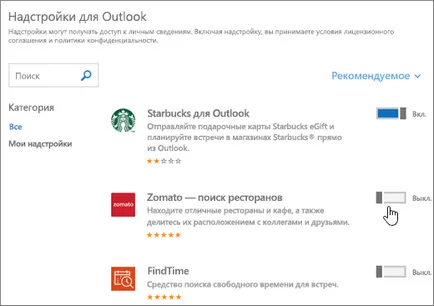
Използването на добавки за Outlook
Инсталирани добавки автоматично се появяват на сивата лента в горната част на съобщението, ако то е свързано данни.
Изберете добавката за достъп до данните, които тя предоставя.
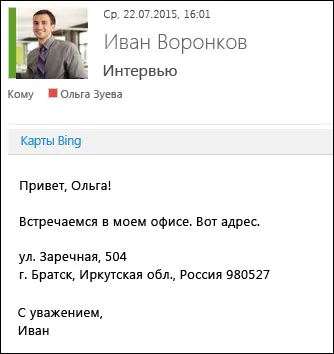
Когато пишете съобщение (Начало> Създай съобщение), можете да получите достъп до други инсталирани добавки с помощта на съобщение лента.
Управление на добавки
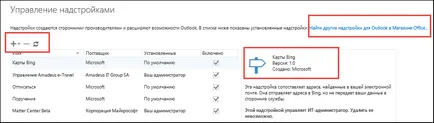
На страницата "Управление на добавки", следвайте тези стъпки.
Ако искате да отидете на Office Store, изберете Намери повече добавка за Outlook в Office Store.
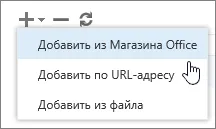
Активиране или деактивиране на надстройките чрез поставяне или премахване на колоната е активирана.
Изберете добавката за да видите допълнителна информация за него в дясната страна на страницата.
Съвет: Можете също така да използвате Outlook Web App Управление на добавки. В горния десен ъгъл на страницата, щракнете върху Options> Manage това.
Инсталиране на добавката от Office Store
В Outlook, щракнете върху Начало раздела панделка, кликнете Store.
На страницата с добавки, изберете добавката за Outlook, щракнете върху Всички и превъртате списъка. В допълнение, добавката може да се намери с помощта на полето за търсене. Когато намерите правото добавка, се отнасят до правилата за поверителност.
Безплатни добавки, с помощта на контролите преминат към тях включите или изключите. Платени добавки и безплатни пробни версии на избрани творби, където за завършване на покупката.
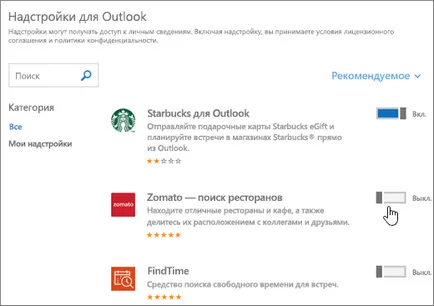
Използването на добавки за Outlook
Добавките, които сте инсталирали автоматично се появява на лентата. Например потребителят да инсталирате Outlook и преводач отговор на добавки eGift. Те се показват в лентата на дясно до магазина.
Също така се появява в раздела на съобщение, когато пишете на имейл или четене.
Управление на добавки
Изберете магазина или щракнете върху "Управление на добавки" в панела надстройки.
На страницата на добавки за Microsoft Office, направете следното:
Търсенето на нови добавки.
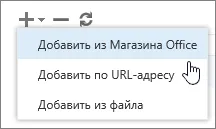
Включване на добавката и изключване на селекторен прекъсвач.
Съвет: Можете също така да използвате Outlook Web App Управление на добавки. В горния десен ъгъл на страницата, щракнете върху Options> Manage това.